무료 스톡 영상: 프로젝트에 딱 맞는 영상 찾기 2025
스톡 영상은 크리에이터, 마케터, 또는 영화 제작자에게 많은 이점을 제공합니다. 고품질의 영상을 제작하는 데 드는 높은 비용과 시간을 절약할 수 있으며, 다양한 프로젝트에 활용할 수 있습니다. 유튜브 영상, 기업 프레젠테이션 또는 영화 제작 시, 최고의 스톡 영상 사이트를 활용하면 차별화된 결과물을 얻을 수 있습니다. 이 튜토리얼에서는 최상의 스톡 영상 사이트와 함께 동영상을 원하는 형식으로 변환할 수 있는 도구를 효과적으로 활용하는 방법을 소개합니다.
파트 1: 최고의 스톡 영상 사이트
고품질 영상을 확보하려면 적절한 스톡 영상 사이트를 선택하는 것이 중요합니다. 아래에서 다양한 크리에이티브 프로젝트에 적합한 최고의 사이트를 소개합니다.
Pexels 스톡 영상
Pexels 스톡 영상은 최고의 무료 스톡 영상 사이트 중 하나입니다. 직관적인 인터페이스를 제공하여 원하는 영상을 쉽게 검색할 수 있습니다. 개인 및 상업적 용도로 무료 사용이 가능하며, 크레딧 표시는 필수가 아니지만 권장됩니다. Pexels의 스톡 영상 컬렉션은 라이프스타일, 자연, 기술 등 다양한 카테고리로 구성되어 있으며, 고품질의 영상을 제공합니다.

Adobe 스톡 영상
Adobe 스톡 영상은 방대한 고품질 영상 컬렉션을 제공하는 로열티 프리 영상 사이트입니다. Adobe Creative Cloud와 통합되어 있어 Premiere Pro 및 After Effects에서 바로 영상을 가져올 수 있습니다. HD 및 4K 영상을 제공하며, 개별 라이선스 구매 또는 구독을 통해 무제한 다운로드가 가능합니다. 전문적인 수준의 영상을 찾는 크리에이터에게 적합한 플랫폼입니다.
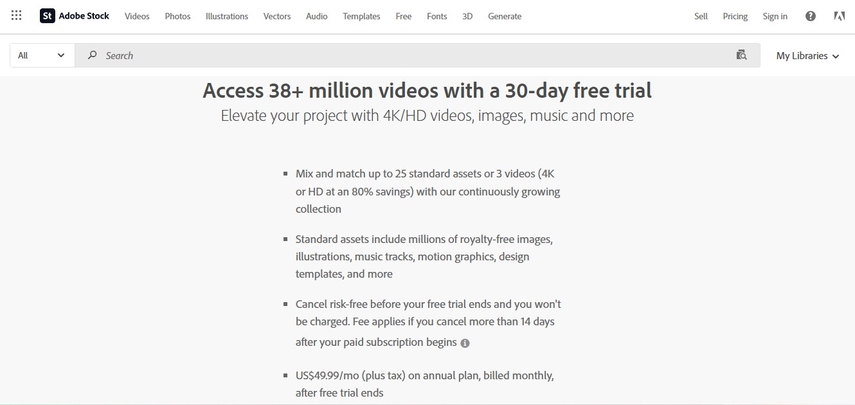
Shutterstock
Shutterstock은 전 세계에서 가장 큰 스톡 영상 사이트 중 하나로, 방대한 라이브러리와 다양한 콘텐츠를 보유하고 있습니다. 4K 및 HD 품질의 영상이 제공되며, 비즈니스, 여행, 교육 등 다양한 산업에서 활용할 수 있습니다. 구독 또는 크레딧 기반 결제 방식을 지원하여 예산에 맞게 이용할 수 있습니다. 프리미엄 서비스이지만 높은 품질과 방대한 콘텐츠 덕분에 많은 전문가들이 선호하는 플랫폼입니다.
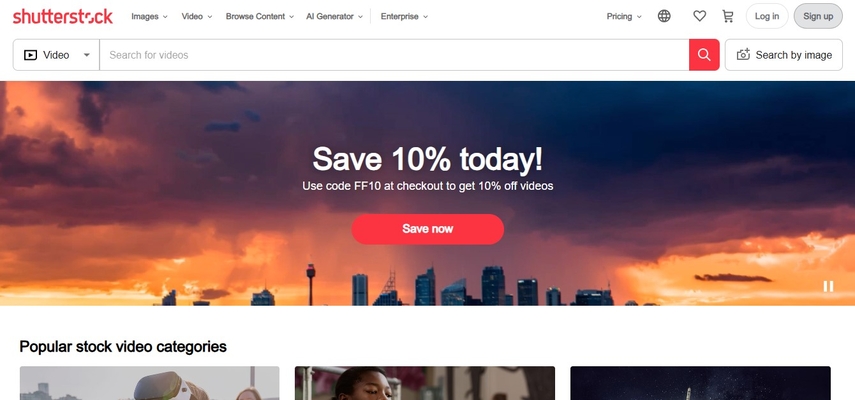
Videvo
Videvo는 무료 및 유료 스톡 영상을 제공하는 사이트로, 다양한 예산을 고려한 콘텐츠를 제공합니다. 모션 그래픽, 애니메이션 등 다양한 스톡 영상을 보유하고 있으며, 무료 영상은 Videvo Attribution License 및 Creative Commons 라이선스가 적용됩니다. 유료 영상은 로열티 프리 라이선스로 제공되어 보다 자유롭게 사용할 수 있습니다. 특히 독창적인 모션 그래픽이 필요한 프로젝트에 적합합니다.
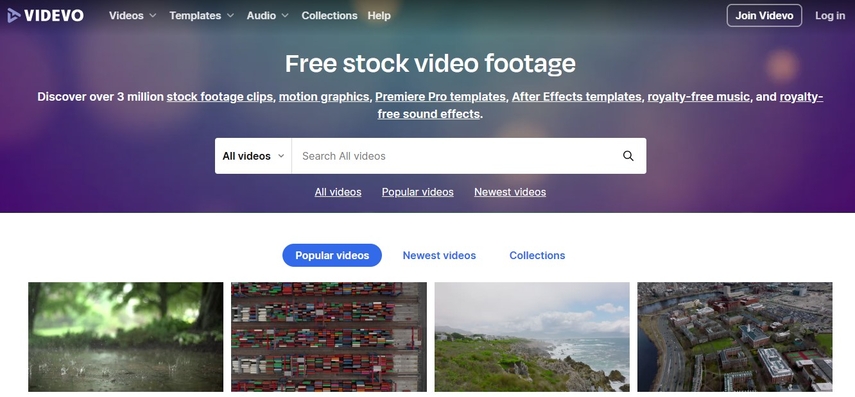
Artgrid
Artgrid는 영화 제작자와 비디오그래퍼를 위한 스톡 영상 사이트로, 시네마틱한 영상 제작을 원하는 사용자에게 최적화되어 있습니다. 구독을 통해 무제한 다운로드가 가능하며, 8K 해상도의 영상도 제공합니다. Artgrid의 콘텐츠는 스토리텔링을 고려하여 제작된 영상이 많아, 다큐멘터리, 단편 영화, 광고 등에 활용하기에 적합합니다. 직관적인 인터페이스를 통해 원하는 장면을 손쉽게 검색할 수 있습니다.
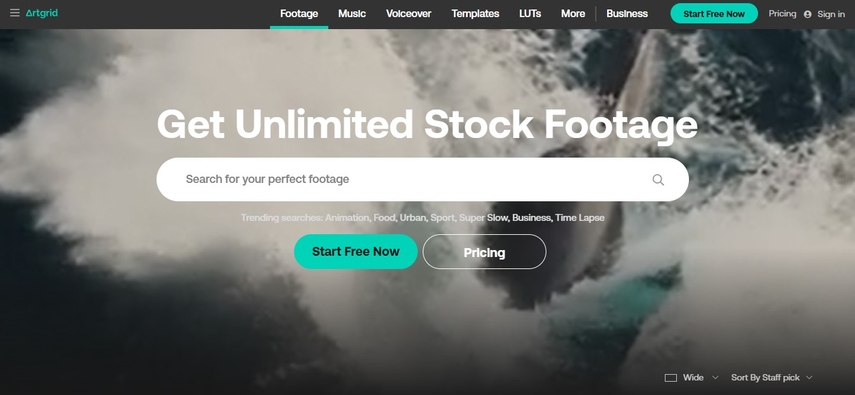
파트 2: 스톡 영상 사이트를 효과적으로 활용하는 방법
고품질의 스톡 영상을 확보하려면 적절한 플랫폼을 선택하는 것이 중요합니다. 아래에서는 다양한 창작 프로젝트에 맞는 스톡 영상 사이트 활용법을 소개합니다.
적절한 클립 검색하기
프로젝트의 미적 감각과 메시지를 유지하려면 적절한 클립을 선택하는 것이 중요합니다. 효율적인 검색을 위해 다음 팁을 참고하세요.
- 검색어 최적화: 프로젝트의 테마, 배경, 분위기를 설명하는 구체적인 키워드를 사용하세요.
- 필터 기능 활용: 해상도, 영상 길이, 라이선스 등의 필터를 사용하면 원하는 클립을 더 쉽게 찾을 수 있습니다.
- 미리보기 확인: 영상을 다운로드하기 전에 미리 보기를 통해 프로젝트에 적합한지 확인하세요.
다운로드 및 라이선스 이해하기
스톡 영상을 사용할 때는 라이선스 조건을 정확히 이해하는 것이 중요합니다.
- 로열티 프리: 한 번 구매하면 추가 비용 없이 무제한으로 사용할 수 있습니다.
- 크리에이티브 커먼즈: 사용 전에 저작자 표기가 필요한지 확인하세요.
- 편집용 사용: 일부 클립은 비상업적 용도로만 사용이 허용됩니다.
프로젝트에 적합한 해상도(HD 또는 4K)로 영상을 다운로드하세요.
스톡 영상 편집하기
스톡 영상을 프로젝트에 자연스럽게 적용하려면 편집이 필요할 수 있습니다. 다음과 같은 편집 기술을 활용하세요.
- 크롭 및 리사이징: 프로젝트의 화면 비율에 맞게 조정하세요.
- 컬러 그레이딩: 영상의 색상을 조정하여 프로젝트의 분위기에 맞게 만드세요.
- 텍스트 및 그래픽 추가: 오버레이를 활용하여 효과적으로 메시지를 전달하세요.
Windows 및 Mac에서 최고의 비디오 변환 도구
HitPaw Univd(HitPaw Video Converter)는 Windows 및 Mac 사용자를 위한 강력한 비디오 변환 솔루션입니다. HitPaw Univd의 특별한 기능과 다양한 비디오 변환 방법을 확인해 보세요.
HitPaw Univd의 주요 기능
- 다양한 형식 지원: HitPaw Univd는 MP4, AVI, MOV, WMV 등 다양한 비디오 형식을 지원하여 폭넓은 멀티미디어 파일과 호환됩니다.
- 고품질 변환: 고급 인코딩 기술을 통해 비디오 및 오디오 품질을 저하시키지 않고 고품질 출력 파일을 제공합니다.
- 일괄 변환: 여러 개의 비디오 파일을 한 번에 변환할 수 있는 배치 변환 기능으로 시간을 절약하세요.
- 사용자 친화적인 인터페이스: 직관적인 인터페이스를 제공하여 초보자도 쉽게 사용할 수 있습니다.
- 맞춤 설정 옵션: 해상도, 비트레이트, 프레임 속도 등 다양한 변환 설정을 사용자 요구에 맞게 조정할 수 있습니다.
HitPaw Univd를 사용하여 비디오 파일을 변환하는 방법
1. HitPaw Univd 실행: 공식 웹사이트에서 HitPaw Univd를 다운로드하고 설치한 후 프로그램을 실행합니다.
2. 비디오 파일 추가: "파일 추가" 버튼을 클릭하여 변환할 비디오 파일을 가져오거나, 파일을 직접 드래그 앤 드롭하여 추가하세요.

3. 출력 형식 선택: 변환할 파일 옆에 있는 드롭다운 메뉴에서 원하는 출력 형식(MP4 등)을 선택합니다.

4. 변환 시작: 설정을 완료한 후 "변환" 버튼을 클릭하여 변환을 시작합니다. HitPaw Univd가 선택한 형식으로 변환을 진행합니다.
5. 변환된 파일 확인: 변환이 완료되면 지정된 출력 폴더에서 변환된 파일을 확인하고 재생, 공유 또는 편집할 수 있습니다.

HitPaw Univd를 사용하면 직관적인 인터페이스와 강력한 기능 덕분에 Windows 및 Mac에서 비디오 파일을 손쉽게 변환할 수 있습니다.
파트 4: 스톡 영상 사이트에 대한 자주 묻는 질문
Q1. 스톡 영상을 상업적 프로젝트에 사용할 수 있나요?
A1. 네, 대부분의 스톡 영상 사이트는 상업적 사용이 가능한 라이선스를 제공합니다. 그러나 각 플랫폼의 라이선스 조건을 검토하여 적절한 사용이 가능한지 확인하는 것이 중요합니다.
Q2. 스톡 푸티지와 스톡 영상의 차이는 무엇인가요?
A2. 스톡 푸티지는 주로 편집되지 않은 원본 영상 클립을 의미하며, 프로젝트에 추가하여 활용됩니다. 반면, 스톡 영상은 원본 영상과 사전 편집된 클립이 혼합된 형태일 수 있습니다.
결론
스톡 영상은 창작자들에게 방대한 제작 리소스 없이도 고품질 비주얼을 제공하는 혁신적인 도구입니다. 위에서 소개한 스톡 영상 사이트를 통해 손쉽게 다운로드할 수 있습니다. 그러나 때때로 스톡 영상이 특정 프로젝트와 호환되지 않을 수도 있으며, 이를 해결하려면 포맷 변환이 필요합니다. 이때, HitPaw Univd는 빠르고 고품질 변환을 제공하여 워크플로우를 더욱 효율적이고 원활하게 만들어주는 필수 도구로 자리 잡고 있습니다.









 HitPaw FotorPea
HitPaw FotorPea HitPaw VoicePea
HitPaw VoicePea  HitPaw Univd
HitPaw Univd 



이 문서 공유하기:
제품 등급을 선택하세요:
김희준
편집장
프리랜서로 5년 이상 일해왔습니다. 새로운 것들과 최신 지식을 발견할 때마다 항상 감탄합니다. 인생은 무한하다고 생각하지만, 제 자신은 한계를 모릅니다.
모든 기사 보기댓글 남기기
HitPaw 기사에 대한 리뷰 작성하기